Spôsoby odomknutia vydavateľa v systéme Windows

- 4056
- 601
- Bohumil Ďaďo
S veľkou netrpezlivosťou mnohí používatelia čakali, až aktualizujú operačný systém na svojom počítači. Nie je ťažké pochopiť, s čím je takáto netrpezlivosť spojená, pretože vývojári oznámili prekvapivo chladný operačný systém systému Windows 10 a zabezpečil, že bude určite dokonalý vo všetkých parametroch. Čo bolo prekvapením, ale pre mnohých sklamania, keď očakávané operácie systému Windows 10 začali vydávať „prekvapenia“. Najmä pri pokuse o inštaláciu ovládačov do tlačiarne systém rýchlo zablokoval akýkoľvek pokus. Namiesto inštalácie ovládača na obrazovku, nečakane z neznámych dôvodov, sa výstražné okno náhle objaví, v ktorom je užívateľ upozornený, že proces inštalácie sa nedá vykonať v dôsledku blokovania vydavateľa. Čo robiť v tomto prípade, ako obísť zákaz, ako odomknúť konkrétneho vydavateľa v systéme Windows 10? K týmto a niektorým ďalším otázkam vám pomôžeme nájsť odpovede.

Spôsoby odomknutia vydavateľa v systéme Windows.
Blokovanie vydavateľa
Ak sa pri pokuse o inštaláciu konkrétneho programu nájdete v správe, ktorá uvádza, že tomuto vydavateľovi nemožno dôverovať, vedzte, že sa vám nepodarí pokračovať v ďalšom pokračovaní. Neexistujú žiadne možnosti na výber akcií v okne. Jediné, čo môžete urobiť, je kliknúť na tlačidlo „Zatvoriť“. Potom sa však okno, inštalačný súbor a ďalšie akcie stanú nemožné. Ponúkame porozumieť dôvodom takéhoto absurdného odmietnutia a potom zistíme, aké kroky majú podniknúť, aby sa systém prekonal a obišiel zákaz.
Dôvod blokovania
Hlavným dôvodom blokovania je príliš „inteligentný“ systém kontroly účtov. Faktom je, že vývojári zaviedli v úžasných nástrojoch Windows 10, ktoré môžu určiť pravosť digitálnych podpisov. Mimochodom, pre takúto kontrolu sa používa nielen systém monitorovacích záznamov o účtovníctve, ale aj:
- POŽARNE DVERE;
- obranca;
- super -administrátor;
- Služba Trustinstaller.
Zároveň všetci povedia, že tento vydavateľ je nespoľahlivý a z tohto dôvodu bol zablokovaný. Ak vývojári softvéru aktualizovali digitálny podpis včas, takýto problém by nikdy nevstal. Nestanovíme však úlohu zapojiť sa do opätovného vzdelania vývojárov softvéru, navrhujeme zistiť, ako s vedomím dôvodu blokovania, odstrániť problém, ktorý vznikne.
Metódy odomknutia
Predtým, ako sa podelíme o tajomstvá, ako rýchlo odomknúť vydavateľa systému Windows 10, chceme upozorniť, že by ste mali dôkladne odpojiť kontrolu nad účtovnými záznamami, keď si budete stopercentne istí, že nainštalovaný program bude možné dôverovať. V opačnom prípade, že používate takéto triky, neustále vypnete zámok, môžete si slúžiť zlej služby, čo umožňuje vírusovému programu dostať sa do počítača. Navrhujeme teda oboznámiť sa s prvým spôsobom, ako zakázať kontrolu vydavateľa Windows 7. Spočiatku musíte dočasne zakázať funkciu zámku. Ak to chcete urobiť, prejdite na „Štart“ a potom v vyhľadávacej linke napíšte jednu z týchto možností:
- "uac";
- „Účty“.
Môžete urobiť inak. Prejdite na „Ovládací panel“, potom prejdite na „Účty používateľov“ a nakoniec vyberte „Zmeniť parametre“. Pred vami sa otvorí okno, v ktorom nájdete posúvač, ktorý je možné vytiahnuť alebo dole. Ak sa chcete pokúsiť vyriešiť problémy s blokovaním programov, odporúčame znížiť minimum posúvača nadol. Potom skúste znova spustiť inštalačný súbor. Pomerne často je program úspešne nainštalovaný, a to aj po takých úplne jednoduchých akciách. Ak máte smolu, program je stále blokovaný, nenechajte sa odradiť vopred, musíte urobiť ďalšie manipulácie.
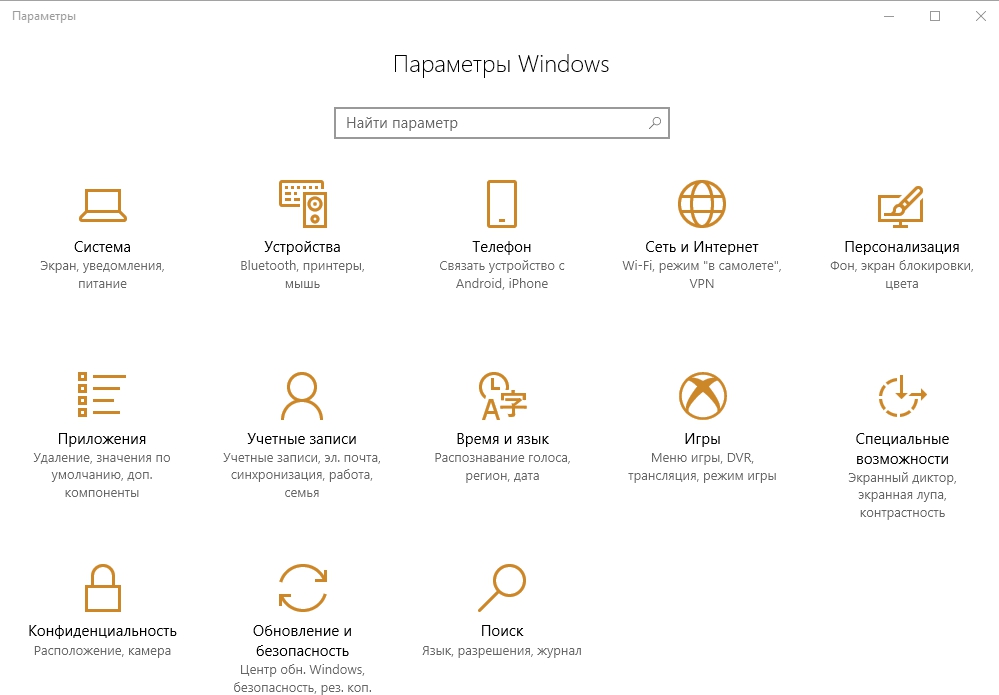
Navrhujeme najmä odstránenie digitálneho podpisu. Ak chcete zjednodušiť svoju úlohu, odporúčame stiahnuť si súbor Console Utility FileUnsigner. Po inštalácii nástroja uchopte inštalačný súbor softvéru, ktorý blokuje systém Windows, a potom jednoducho vytiahnite tento súbor na štítok programu FileUnSigner Utility. Ihneď nato sa na obrazovke zobrazí okno, v ktorom sa upozorní, že digitálny podpis bol odstránený.
Môžete zažiť iným spôsobom v akcii. Stačí len odstrániť digitálny podpis pomocou programu Windows 10 Manager. Spustite tento program, potom v vertikálnej ponuke vľavo, vyberte parameter „Zabezpečenie“, kliknite naň. Potom v úvodnej centrálnej časti okna vyberte parameter „System Security“.
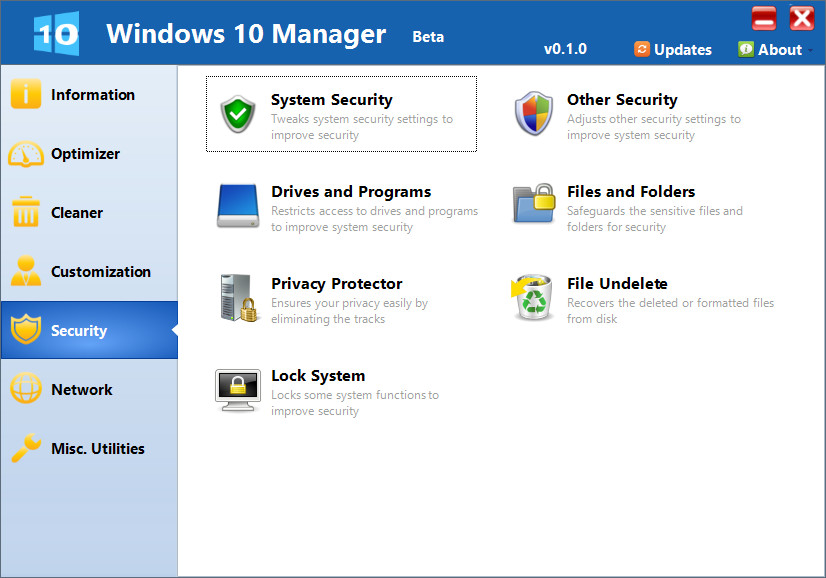
V novom okne vložíme začiarkavacie políčko v blízkosti návrhu „Zakážte varovanie zabezpečenia otvoreného súboru“. Pred skontrolovaním, či sa vám podarilo odstrániť digitálny podpis, nezabudnite preťažiť systém, umožnite nastaviť správny ovládač v počítači.
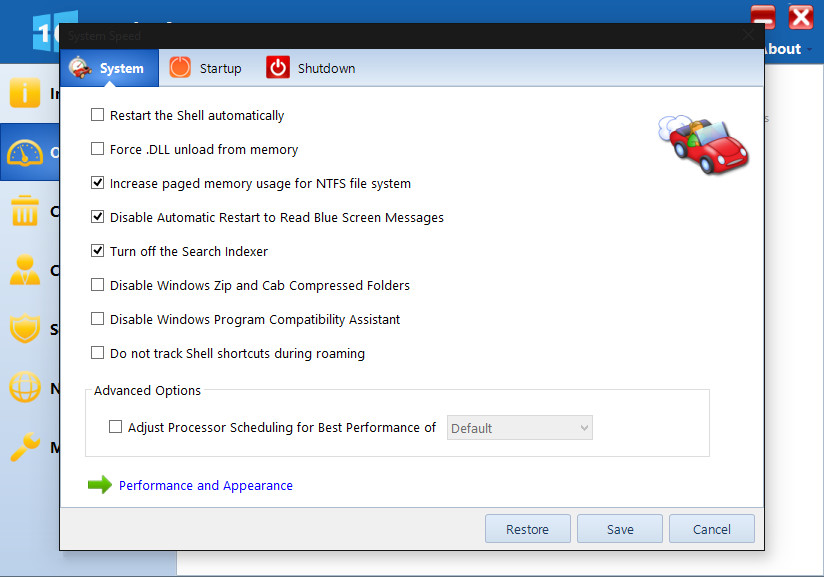
Problém je možné vyriešiť pomocou príkazového riadku. Ak to chcete urobiť, otvorte „Štart“, zapíšte si „CMD“ do vyhľadávacieho riadku hneď po dokončení vyhľadávania kliknite na pravé tlačidlo myši, vyberte parameter „doska práva správcu“. Ďalší krok poskytuje cestu k súboru sťahovania ovládača. Hneď ako ho zapíšete, inštalácia sa začne, musíte počkať na dokončenie a potom reštartujte počítač.
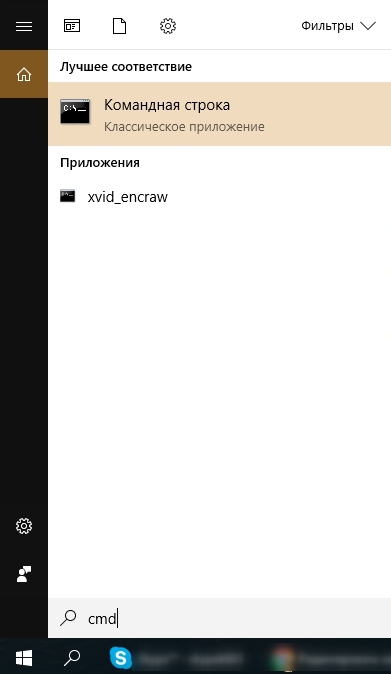
Sme si teda istí, že sa nám podarilo presvedčiť vás o neprítomnosti ťažkostí pri odstraňovaní digitálneho podpisu a riešením problému blokovaním niektorých vydavateľov. Teraz sa určite nebudete rozčúliť, ak sa na obrazovke objaví opäť okno s úplne „nekrištovým“ oznámenie.
- « Pripojenie a konfigurácia prenosu bezdrôtového obrazu cez Miracast
- Ako eliminovať chybu 3014 v iTunes »

